SSH
SSH是应用层和传输层基础上的安全协议。SSH是目前较可靠,专为远程登录会话和其他网络服务提供安全性的协议,该协议的默认端口为22。
SSH访问
ssh -p 端口 用户名@IP #连接命令
SSH访问-FAQ
一、连接设备后提示以下报错
@@@@@@@@@@@@@@@@@@@@@@@@@@@@@@@@@@@@@@@@@@@@@@@@@@@@@@@@@@@
@ WARNING: REMOTE HOST IDENTIFICATION HAS @
@@@@@@@@@@@@@@@@@
@@@@@@@@@@@@@@@@@@@@@@@@@@@@@@@@@@@@@@@@@@
出现此种问题是接收方服务器系统做了某些更改,导致登录时会报错。主要因为接收方服务器对登录过它的主机都会把该主机登录标识证书记录下来,下次登录时会去比对之前的记录,由于系统变更导致不能继续登录。
方法一:
在主机上打开命令提示符,也可以“WIN+R”快捷键输入CMD打开
ssh-keygen -R 0.0.0.0 #IP修改为服务器真实IP,回车执行
ssh -p 端口 用户名@IP #重新再连接服务器问题解决
方法二:
ssh -o StrictHostKeyChecking=no hostname #取消host-key验证
修改SSH端口
Linux中SSH默认使用的端口是22,在日常工作中并不是所有客户都允许使用该端口需要修改成其他端口访问,下面我将介绍如何修改Linux中SSH的端口。
第一步:vim修改/etc/ssh/sshd_config配置文件
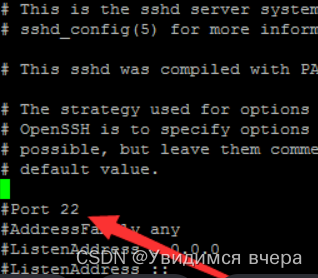
修改Port数值并删除前面的注释,修改数值成需要使用的端口:如 50022。
步骤二:修改完成后保存并退出,重启SSH服务后生效
/etc/init.d/sshd restart #重启SSH服务
修改SSH端口-FAQ
一、端口已生效,当时无法访问该端口,测试端口不通
出现此种问题时,可能是因为Linux本身的防火墙拒绝了请求,可以将防火墙关闭或设置对应的放通策略后再此测试。
centos系列关闭命令:
systemctrl stop firewalld #临时关闭防火墙
systemctrl status firewalld #查看防火墙状态
systemctrl disable firewalld #关闭防火墙开机自启动
凝思系列关闭命令:
service iptables status #查看iptables状态
service iptables stop #临时关闭防火墙
chkconfig iptables off #永久关闭防火墙
二、关闭防火墙后,重启服务还是报错
该问题可能是因为SELinux影响,可以将该服务关闭后测试。
setenforce 0 #临时关闭SELinux
/etc/selinux/config
SELINUX=disabled #修改配置文件将SELinux永久禁用
修改完成后重启服务器,再此查看SSH监听端口是否为需要使用到的端口。























 1836
1836











 被折叠的 条评论
为什么被折叠?
被折叠的 条评论
为什么被折叠?








